Opciones propias de cada tipo de gráfico
Dependiendo del tipo de gráfico, e incluso del subtipo de gráfico, el cuadro de diálogo "Cambiar aspecto" ofrece una sección adicional donde se pueden definir las características propias del tipo de gráfico seleccionado.
Gráficos circulares
La mayoría de las opciones de configuración son las mismas para la versión 2D y la versión 3D de los gráficos circulares. En los gráficos circulares 2D también puede dibujar resaltados.
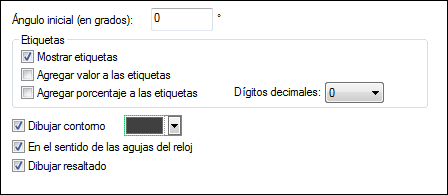
En los gráficos circulares 3D puede dibujar sombras paralelas, añadir transparencia y definir la inclinación 3D del gráfico.
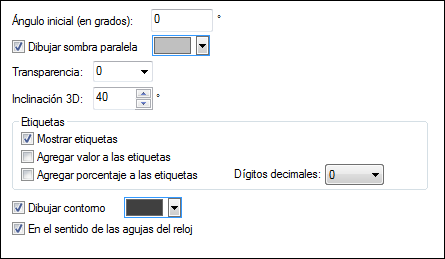
El valor Ángulo inicial define en qué posición se dibujará la primera sección del gráfico. Un ángulo de 0 grados equivale a las 12 en punto de un reloj.
Además de la leyenda puede incluir etiquetas en el gráfico, añadir valores y porcentajes a las etiquetas y definir el número de decimales que puede llevar el porcentaje.
Para dibujar un contorno alrededor del gráfico y de cada sección del gráfico, marque la casilla Dibujar contorno. También puede seleccionar el color del contorno. La casilla En el sentido de las agujas del reloj permite especificar si las secciones del gráfico se deben representar en el sentido de las agujas del reloj o en el sentido contrario.
En los gráficos circulares 3D puede dibujar una sombra paralela y definir su color, añadir transparencia al gráfico y definir su inclinación 3D. En los gráficos circulares 2D, la opción Dibujar resaltado permite añadir una estructura adicional al gráfico.
Gráficos de barras
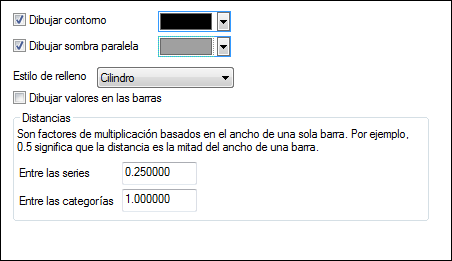
En los gráficos de barras están disponibles estas opciones de configuración:
•Puede añadir un contorno a las barras y definir el color de dicho contorno.
•En los gráficos de barras 2D, también puede dibujar una sombra paralela y definir su color (esta opción no está disponible para gráficos de barras 3D).
•Por defecto, las barras tienen forma de cilindro, pero también puede elegir la opción Degradado vertical o Sólido de la lista desplegable Estilo de relleno (esta opción solo está disponible para gráficos de barras 2D).
•En cada barra puede dibujar sus valores (que corresponden a la altura que tiene una barra en el eje Y). La fuente de los valores se puede especificar en el grupo de opciones Fuentes (esta opción solo está disponible para gráficos de barras 2D).
•La distancia que separa las series de barras y los grupos de barras se puede especificar como fracción decimal del ancho de una barra. Por ejemplo, en la imagen siguiente puede ber grupos de barras formados por una serie azul y una serie verde. La distancia que separa las series se estableció en un 25% (=0.25) del ancho de cada barra. La distancia que separa los grupos de barras se estableció en un 100% (=1.0) del ancho de cada barra.

Gráficos de líneas
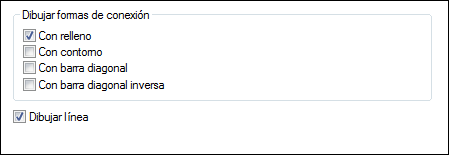
Para dibujar formas de conexión que marquen los valores en los gráficos de líneas, es necesario activar como mínimo una casilla del cuadro de grupo Dibujar formas de conexión. Hay cinco tipos de formas de conexión diferentes, una para cada serie: cuadrados, rombos, triángulos, triángulos invertidos y círculos. Si su gráfico contiene más de cinco series, puede combinar las formas de conexión para crear más tipos de formas. Para ello, seleccione más de una opción en el cuadro de grupo "Dibujar formas de conexión". Para la imagen siguiente se seleccionaron las opciones Con relleno y Con barra diagonal. Es decir, a partir de la sexta serie, se utiliza el tipo de forma de conexión Con barra diagonal.
La opción Dibujar línea sirve para establecer si el gráfico se dibuja (i) con formas de conexión solamente o (ii) con formas de conexión unidas por medio de una línea.
Las formas de conexión se pueden utilizar tanto en gráficos de líneas como en gráficos de líneas de valor.
Gráficos de áreas
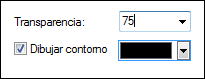
En los gráficos de áreas puede cambiar la transparencia. Así puede evitar que una serie quede oculta por otra serie del gráfico. Además, puede añadir un contorno a cada área de datos y definir el color de dicho contorno (imagen siguiente).
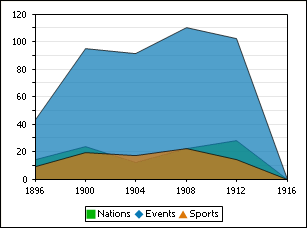
Gráficos de velas
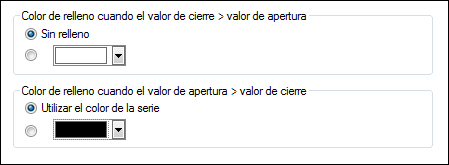
Si tanto el valor de cierre como el de apertura se definen como serie, puede elegir el color de la serie y si la vela se debe rellenar o no cuando el valor de cierre sea superior al valor de apertura.
Medidores
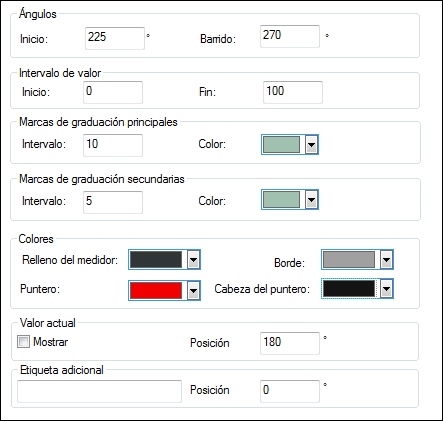
En el cuadro de grupo Ángulos el valor Inicio define la posición de la marca 0 y el valor Barrido equivale al ángulo utilizado para la representación del medidor. En el cuadro de grupo Intervalo de valor puede definir el valor mínimo y el valor máximo que desea representar en el medidor.
Las marcas de graduación se muestran con (marcas de graduación principales) o sin (marcas de graduación secundarias) el valor correspondiente. Puede definir un color para las marcas de graduación principales y otro para las marcas de graduación secundarias. En el cuadro de grupo Colores puede definir el color de relleno del medidor, el color del puntero, el color de la cabeza del puntero (oculta el inicio del puntero en el centro del medidor) y el color del borde que rodea el medidor. Además, puede presentar en cualquier ángulo del medidor el valor actual y una etiqueta adicional.